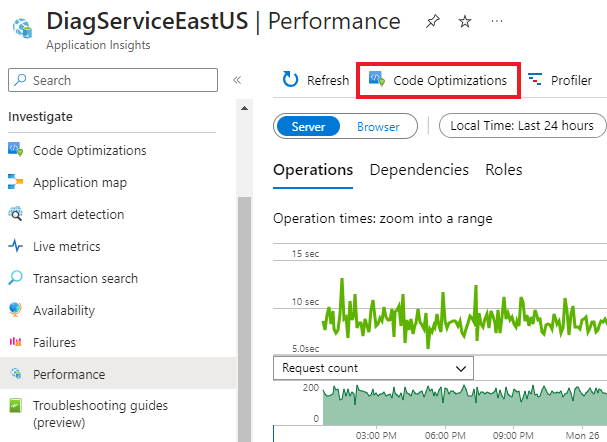使用 GitHub Copilot 编码代理根据代码优化建议获取代码级建议。 在这篇文章中,你将学会如何:
- 将代码优化中的 GitHub 问题分配给 GitHub Copilot。
- 通过拉取请求评审使用 GitHub Copilot 进行迭代。
注释
使用 GitHub Copilot 编码代理需要将数据传输到Microsoft运营的其他国家/地区,包括美国。 通过使用此功能,您同意将您的数据传输到您所在国家之外的地方。 阅读Microsoft隐私声明。
先决条件
- 在 存储库中启用 GitHub Copilot 编码代理
- 为 .NET 应用程序启用以下服务:
- 查看 GitHub Copilot 编码代理的限制
验证应用程序的代码优化
创建 GitHub 问题
在“代码优化”页面中,选择你想要为其创建 GitHub 问题的见解。
在“见解详细信息”窗格中,选择“创建工作项”
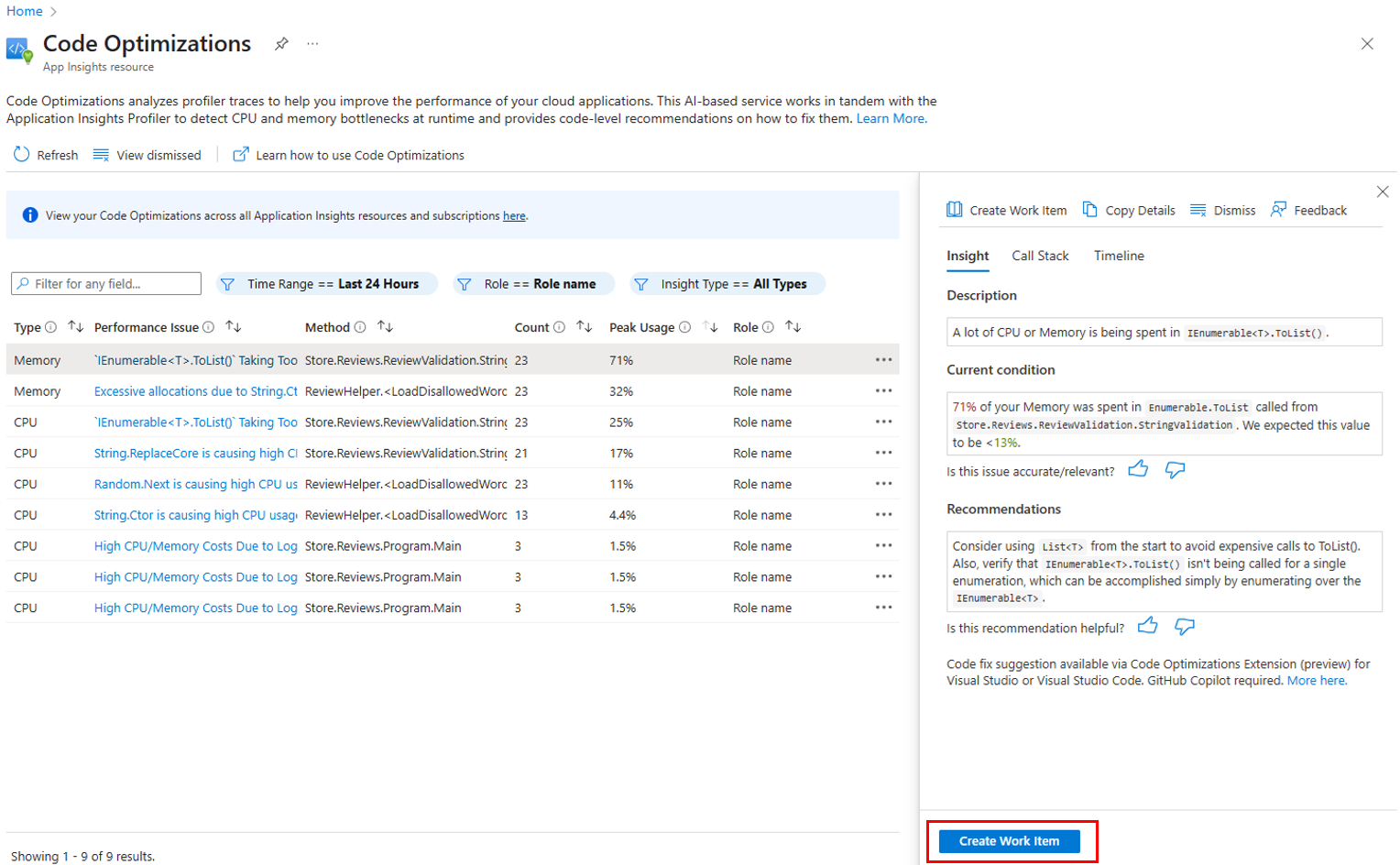
在“ 创建工作项 ”窗格中,从 “工作项服务 ”下拉列表中选择 “GitHub”。
在 “项目 ”下拉列表中,选择已启用 GitHub Copilot 编码代理的 GitHub 存储库(预览版)。
打开“分配到 GitHub Copilot (预览)”选项。
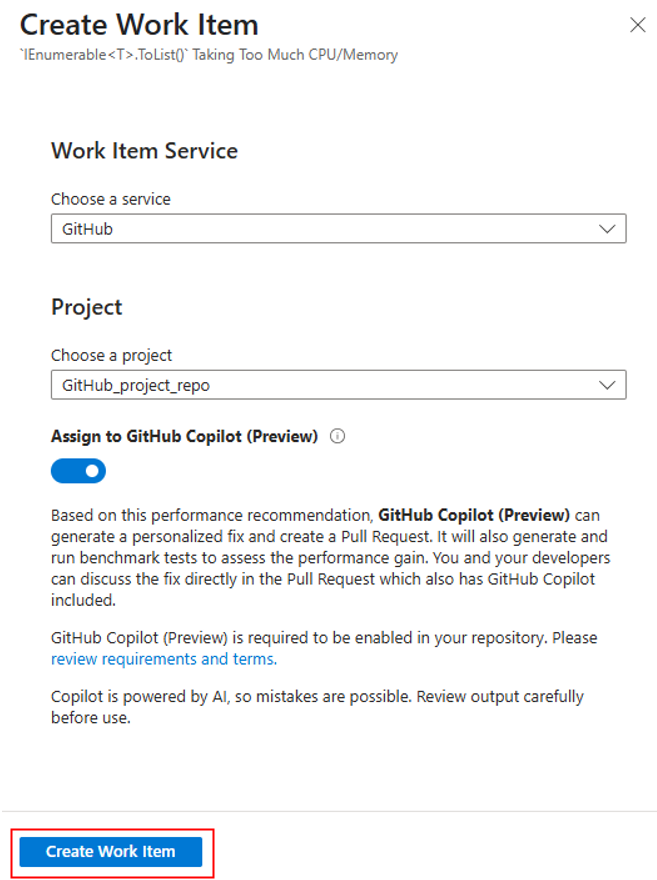
单击“ 创建工作项”。
出现有关离开 Azure 门户的警告时,请选择 “继续 ”以完成 GitHub 问题创建。
跟踪 GitHub Copilot 打开的拉取请求
在 GitHub 中创建问题后,GitHub Copilot 会:
- 对眼睛表情符号相关问题的回应(👀)。
- 以被分派人身份打开拉取请求。
GitHub 问题包括针对 Copilot 编码助手的特别指示,以修复和验证你的特定性能问题。 副驾驶员:
- 在性能代码建议前后对代码进行基准测试。
- 考虑并评估多个替代解决方案。
此过程需要几分钟才能完成。 该过程完成后,Copilot 代理将更新拉取请求详细信息和标题。
若要查看 Copilot 的更改,可以:
- 使用拉取请求评论要求 Copilot 进行更改。
- 检查 Copilot 的分支并自行提交更改。
后续步骤
- 详细了解 GitHub Copilot 编码代理。